目錄
通過 apt-get 直接安裝 JDK
1. 更新 apt 軟件源
2.?檢查 JDK 是否已安裝
3.?安裝OpenJDK?
4. 檢查 JDK 是否成功安裝
5.?設置 JAVA_HOME 環境變量
找到需要設置的 Java 路徑
使用文本編輯器打開/etc/environment文件
添加 Java 安裝路徑
應用更改和驗證配置
通過 apt-get 直接安裝 JDK
1. 更新 apt 軟件源
sudo apt update2.?檢查 JDK 是否已安裝
java -version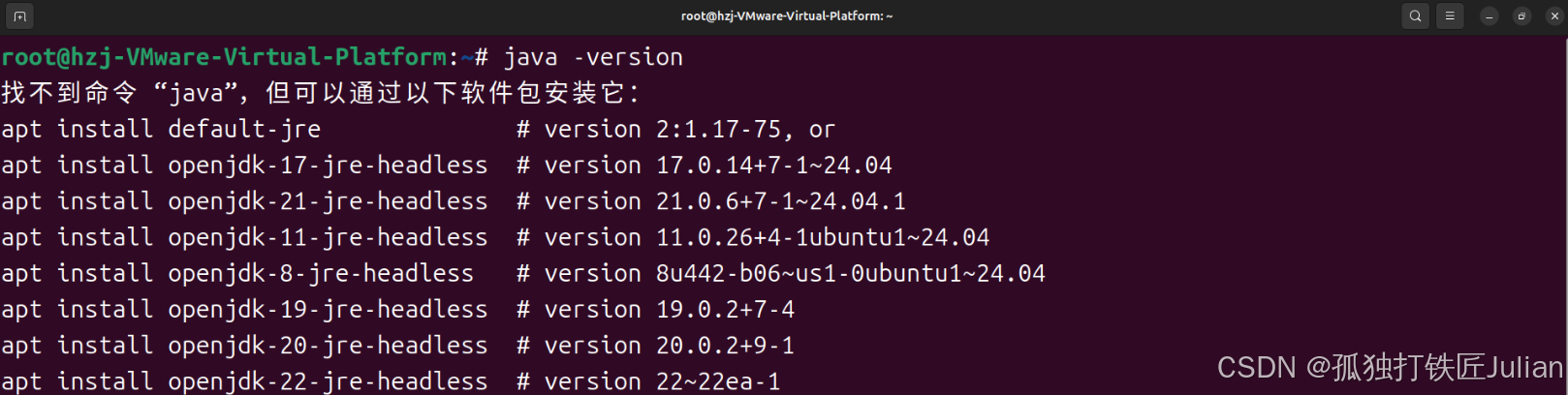
3.?安裝OpenJDK?
-
(可選)安裝默認版本的 OpenJDK
它會自動選擇并安裝最新的 LTS 版本(目前為 Java 21 LTS)
sudo apt install default-jdk-
(可選)安裝默認或特定版本的 OpenJDK,若使用Hadoop則推薦安裝 JDK8
sudo apt install openjdk-8-jdk
sudo apt install openjdk-11-jdk
sudo apt install openjdk-17-jdk
sudo apt install openjdk-21-jdk4. 檢查 JDK 是否成功安裝
java -version
5.?設置 JAVA_HOME 環境變量
找到需要設置的 Java 路徑
sudo update-alternatives --config java如果系統里安裝了多個版本JDK,這個命令也可以設置系統默認使用的JDK。
0 代表系統自動默認使用的JDK,后續數字代表你可以手動選定
鍵入enter維持現狀,輸入編號就切換默認JDK。這里選擇鍵入enter
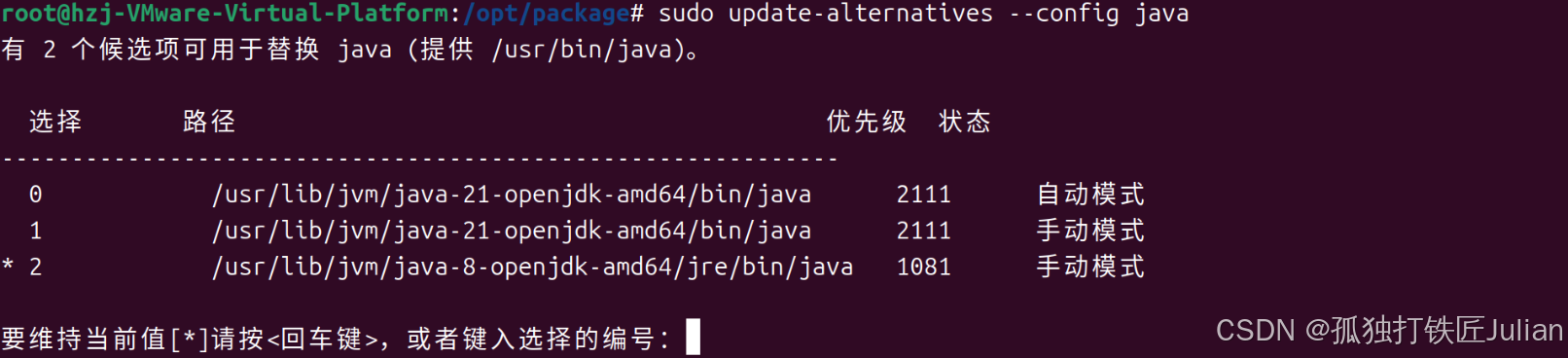
復制好JDK的路徑
使用文本編輯器打開 .bashrc 文件
執行命令,使用shell來編輯,或者直接在Ubuntu桌面上操作進行編輯
sudo vim ~/.bashrc
# 如果vim不可用,可使用vi,但是不好用
sudo vi ~/.bashrc
# 或者安裝vim
sudo apt-get install vim添加 Java 安裝路徑
如果使用vim編輯文件:
- 按 e 開啟編輯
- 按 i 使用插入模式
- 編輯完成后 按Esc退出編輯
- 按 :wq 保存并退出
export JAVA_HOME="/usr/lib/jvm/java-8-openjdk-amd64"
export PATH=$JAVA_HOME/bin:$PATH
應用更改和驗證配置
source ~/.bashrc && echo $JAVA_HOME
安裝完畢


)

-出隊-入隊-隊尾滿了,調整隊列-獲取隊頭元素)





)





)

 的完整示例代碼,包含詳細注釋)
